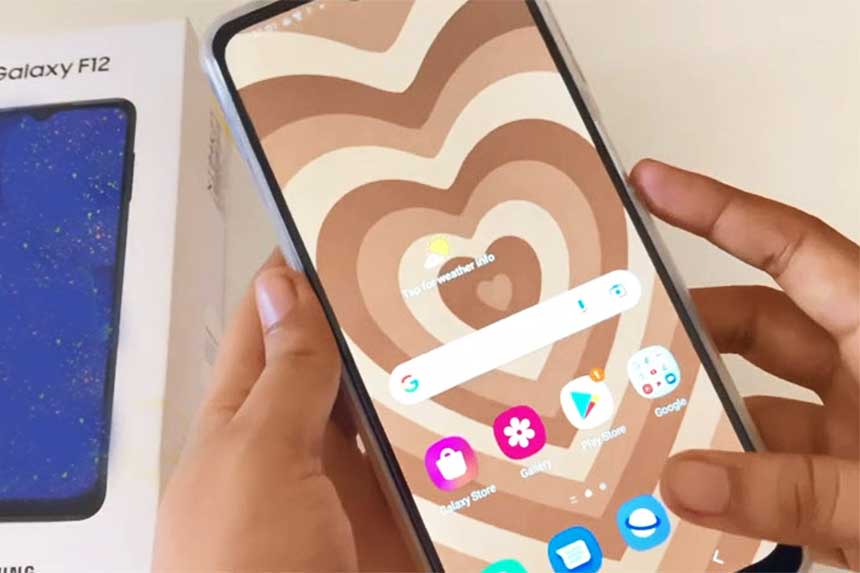Vous avez récemment acheté un smartphone Samsung Galaxy F12 et vous rencontrez divers problèmes avec celui-ci ? Si oui, dans cet article, nous allons aborder les problèmes les plus courants sur le Samsung Galaxy F12.
Chaque smartphone a des bugs, des problèmes avec le logiciel et le matériel. Il n’existe pas de smartphones que l’on peut qualifier de parfaits. Sur votre appareil Samsung, si vous rencontrez des problèmes liés au logiciel, ils peuvent être facilement résolus grâce à cet article.
En revanche, s’il s’agit d’un problème matériel, vous devez contacter l’assistance clientèle pour le faire réparer.
Résolution des problèmes courants du Samsung Galaxy F12
Je vais aborder les différents problèmes de dépannage qui surviennent sur les smartphones Samsung Galaxy F12. Cet article de blog est conçu pour vous aider à résoudre les problèmes qui peuvent survenir avec votre téléphone.
Ce guide couvre les problèmes courants tels que les fluctuations du réseau, l’autonomie de la batterie, le chargement, la surchauffe, la connectivité Wi-Fi, l’appairage Bluetooth, la qualité de l’appareil photo, et plus encore.
Problèmes de réseau dans le Samsung Galaxy F12
Ce problème de réseau est souvent causé par presque tous les appareils Android. Si votre téléphone Samsung ne reçoit pas un signal approprié ou si le réseau mobile ne fonctionne pas ou fluctue. Suivez les étapes ci-dessous :
- Vérifiez si une mise à jour logicielle est disponible pour votre appareil. Si c’est le cas, mettez-la à jour.
- Éteignez votre appareil. Retirez la carte SIM du Samsung Galaxy F12 et réinsérez-la.
- Ouvrez le panneau de notification. Activez le mode avion pendant quelques secondes, puis désactivez-le.
- Allez dans SIM & Réseau → Noms des points d’accès → Réinitialiser les paramètres réseau par défaut.
- Vous pouvez rencontrer des problèmes de réseau si vous avez déverrouillé le bootloader, installé une ROM personnalisée ou un recovery.
- Veillez à activer les services d’itinérance dans les paramètres réseau.
- Appelez votre fournisseur de réseau et demandez-lui si le problème vient de chez lui.
- Une fois que vous avez appliqué les correctifs ci-dessus, assurez-vous de redémarrer le smartphone Samsung Galaxy F12.
Problème de lenteur du Samsung Galaxy F12
Avez-vous l’impression que l’interface de votre smartphone est lente et léthargique ? Si c’est le cas, voici la solution pour votre appareil. Ce problème avec les smartphones affecte presque tout le monde, étant le problème le plus commun à travers tous les appareils aujourd’hui.
Cependant, ce problème peut survenir même sur les nouveaux téléphones en raison de notre tendance à remplir la mémoire vive des nouveaux modèles avec des applications ou des fichiers dont nous n’avons plus besoin.
Assurez-vous de lire entièrement la correction ci-dessous pour éviter toute confusion.
- Vérifiez si la température de votre Samsung Galaxy F12 est élevée. Parfois, en raison d’une surchauffe, certaines fonctions de l’appareil cessent de fonctionner.
- Avez-vous ouvert plusieurs onglets dans le navigateur ? Si oui, fermez-les. L’ouverture d’un grand nombre d’onglets augmente l’utilisation de la mémoire vive de votre téléphone.
- Pour que l’appareil fonctionne correctement, vous devez disposer d’un peu d’espace de stockage interne sur votre téléphone.
- Supprimez les applications indésirables de votre appareil, telles que les applications antivirus et les applications de nettoyage.
- Avez-vous récemment installé une application et rencontrez-vous un problème de lenteur ? Si c’est le cas, désinstallez l’application en question, car c’est à ce moment-là que le problème a commencé.
- Si une carte microSD est insérée dans votre téléphone, veillez à utiliser des cartes microSD de classe 10, qui sont plus rapides que les cartes normales.
- Mettez à jour le logiciel de votre téléphone avec la dernière version disponible.
- Êtes-vous confronté à des problèmes de faible capacité de stockage ? Oui, alors utilisez la version allégée des applications comme Facebook Lite, Messenger Lite, Twitter Lite, YouTube Go, etc.
- Ouvrez le Play Store et mettez à jour toutes vos applications si des mises à jour sont disponibles.
- Vous utilisez un lanceur tiers ? Désinstallez-le immédiatement. La plupart du temps, l’utilisation de différents lanceurs ralentit l’appareil.
- Désinstallez également les packs d’icônes ou de polices de tiers installés sur votre téléphone.
- Videz le cache et les fichiers inutiles de votre appareil et le problème devrait être résolu.
- Il doit y avoir un problème matériel si vous rencontrez toujours des problèmes de lenteur sur le Samsung Galaxy F12.
Bluetooth ne fonctionne pas sur le Samsung Galaxy F12
Les problèmes d’appairage et de connexion Bluetooth peuvent être pénibles. Votre téléphone peut ne pas se connecter à votre voiture, ou vous pouvez voir un message d’erreur lorsque vous essayez de l’appairer avec des haut-parleurs.
Ne vous inquiétez pas. Voici ce que vous pouvez faire pour résoudre ce problème.
- Essayez de connecter le Bluetooth dans des conditions stables.
- Gardez votre téléphone à l’écart des sacs ou de l’environnement compact.
- Assurez-vous que vous avez correctement apparié le périphérique Bluetooth avec votre Samsung Galaxy F12. Un couplage incorrect est souvent à l’origine du problème.
- Vérifiez si la visibilité Bluetooth de votre appareil est cachée.
- Vous envoyez beaucoup de fichiers par Bluetooth en une seule fois ? Rappelez-vous que Bluetooth peut envoyer de petits fichiers, mais pas de gros fichiers.
- Si vous avez activé le mode d’économie d’énergie et le mode sans échec, désactivez-les.
- Redémarrez votre téléphone, puis essayez à nouveau de vous connecter au réseau Bluetooth.
- Lorsque les périphériques Bluetooth ne sont pas suffisamment proches les uns des autres, la connectivité est limitée.
- Vérifiez si une mise à jour logicielle est disponible pour votre appareil. Si c’est le cas, mettez-la à jour.
- Vous rencontrez toujours des problèmes de connectivité Bluetooth ? Oui, alors essayez de réinitialiser votre Samsung Galaxy F12.
Problèmes de surchauffe dans le Samsung Galaxy F12
Votre téléphone chauffe régulièrement, mais cela peut être dû à la batterie ou à autre chose. Il n’est pas rare que les téléphones chauffent lorsque vous les utilisez.
C’est généralement le signe d’une activité de traitement intensive, par exemple lorsque vous jouez à des jeux, écoutez de la musique en continu ou exécutez plusieurs applications simultanément.
Voici les étapes à suivre pour résoudre ce problème de chauffe.
- Fermez les applications fonctionnant en arrière-plan et vérifiez si cela vous aide à résoudre le problème.
- Redémarrez votre téléphone Samsung et vérifiez si cela résout le problème.
- Désactivez le Wi-Fi, le GPS, le Bluetooth et les autres options de connectivité lorsque vous ne les utilisez pas.
- Ouvrez le panneau de notification et désactivez la luminosité automatique.
- Ce problème est-il dû au fait que vous chargez votre téléphone à l’aide d’une banque d’alimentation ? Si oui, c’est la raison principale.
- Souvent, le fait de jouer à des jeux tout en chargeant l’appareil provoque des problèmes d’échauffement.
- La température ambiante peut être responsable de la surchauffe de l’appareil.
- Démarrez votre Samsung Galaxy F12 en mode sans échec et vérifiez si cela vous aide.
- Assurez-vous que le logiciel et les applications de votre téléphone sont à jour.
- Vous pouvez être confronté à un problème de surchauffe si de nombreuses applications sont installées sur votre téléphone.
- Désinstallez les applications et les jeux qui ne sont pas utilisés.
- Libérez le plus possible le stockage interne. Cela améliorera certainement l’expérience globale de votre téléphone.
- Si vous jouez à des jeux graphiques haut de gamme, la chauffe est considérée comme normale.
- Analysez votre téléphone à l’aide d’un logiciel antivirus pour PC. Il se peut qu’un virus soit présent sur votre téléphone et qu’il soit à l’origine du problème de chauffe.
Problèmes d’appareil photo sur le Samsung Galaxy F12
Êtes-vous confronté à des photos de mauvaise qualité sur votre smartphone Samsung Galaxy F12 ? Si oui, voici les étapes à suivre pour résoudre ce problème.
- Un bug dans le système d’exploitation Android est à l’origine de ce problème. Pour le résoudre, vous devez attendre une mise à jour officielle du fabricant de votre appareil.
- Avez-vous installé une application de caméra tierce et rencontrez-vous ce problème ? Oui, désinstallez-la et utilisez l’application officielle de l’appareil photo.
- Si vous souhaitez obtenir les meilleurs résultats avec votre appareil photo, assurez-vous d’utiliser l’option de stabilisation de l’image.
- Effacez le cache de l’application de l’appareil photo et ouvrez l’application. Vérifiez si cela résout le problème.
- Dans l’application appareil photo, activez l’option HD.
- Vérifiez et supprimez toute protection en verre préinstallée sur l’écran de votre téléphone.
- Si vous obtenez des images plus sombres, activez la lampe torche de l’appareil photo.
- La modification des paramètres de l’appareil photo peut être à l’origine de ce problème. Réglez les paramètres de l’appareil photo sur la valeur par défaut et vérifiez si le problème est résolu.
- Retirez le filtre de l’appareil photo de votre téléphone si vous en utilisez un.
- Nettoyez l’objectif de l’appareil photo du Samsung Galaxy F12 et vérifiez si le problème est résolu.
- Il doit y avoir un problème avec le matériel du Samsung Galaxy F12, ce qui fait que l’appareil photo ne fonctionne pas correctement.
La batterie se décharge rapidement sur le Samsung Galaxy F12
Il s’agit d’un problème courant auquel sont confrontés presque tous les propriétaires de smartphones. Si la batterie de votre Samsung Galaxy F12 se vide rapidement, essayez les étapes suivantes pour la réparer.
- Désinstallez les applications de nettoyage inutiles telles que Cleaner, RAM booster. Ces applications fonctionnent en arrière-plan et épuisent continuellement la batterie.
- Désactivez la luminosité automatique et réduisez la luminosité lorsque vous n’en avez pas besoin.
- Allez dans Paramètres → Affichage → Délai d’attente de l’écran → Sélectionnez Délai d’attente minimum de l’écran à 30 secondes. De cette façon, l’écran de votre téléphone s’éteint automatiquement lorsqu’il n’est pas utilisé.
- Ouvrez le menu de notification et activez le mode d’économie d’énergie sur votre Samsung Galaxy F12.
- Désactivez le Bluetooth, le GPS, la localisation, etc. lorsque vous n’utilisez pas votre téléphone.
- Si vous rencontrez un problème d’épuisement de la batterie lorsque vos données mobiles sont activées, c’est normal.
- Vérifiez si vous rencontrez ce problème lorsque votre appareil fonctionne en mode sans échec.
- Désactivez les notifications pour les applications qui ne sont pas importantes.
- L’une des raisons peut être que votre appareil est affecté par des logiciels malveillants. Nettoyez-le à l’aide d’applications antivirus.
- Jouer pendant une longue période ou regarder des vidéos peut être à l’origine de ce problème.
- Si vous êtes toujours confronté au problème d’épuisement de la batterie de votre Samsung Galaxy F12, rendez-vous dans un centre de service Samsung pour faire vérifier la batterie de votre téléphone.
Samsung Galaxy F12 bloqué sur l’écran de démarrage
Votre Samsung Galaxy F12 est bloqué sur le logo « Samsung » et ne démarre pas ? Si c’est le cas, ne vous inquiétez pas. Nous pouvons vous aider à résoudre ce problème et à retrouver rapidement un fonctionnement normal.
Nous vous présentons ci-dessous quelques solutions possibles pour vous débarrasser de ce problème de boucle de démarrage ou de brique molle.
- Redémarrage forcé du Samsung Galaxy F12 : Maintenez enfoncées les touches Volume Bas et Marche/Arrêt jusqu’à ce que votre appareil redémarre. Cela efface généralement la mémoire et aide l’appareil à démarrer normalement.
- Redémarrez le Samsung Galaxy F12 en mode sans échec :
- Pour ce faire, éteignez votre téléphone si vous ne pouvez pas l’éteindre. Laissez le téléphone vider complètement sa batterie jusqu’à ce que l’appareil s’éteigne.
- Appuyez sur la touche Marche/Arrêt. Dès que le logo Samsung apparaît à l’écran, appuyez immédiatement sur la touche de réduction du volume.
- Une fois que votre téléphone a redémarré en mode sans échec, recherchez le problème. Il se peut qu’une application soit à l’origine du problème de boucle de démarrage.
- Vous pouvez désinstaller l’application et redémarrer votre téléphone en mode normal.
- Si votre appareil ne démarre toujours pas, répétez les étapes 1 à 4.
- Démarrez le Samsung Galaxy F12 en mode de récupération : Une fois que votre appareil a démarré en mode de récupération, la première chose à faire est d’effacer la partition cache. Si cela ne suffit pas, réinitialisez votre téléphone.
- Après avoir suivi les étapes ci-dessus, contactez le centre de service Samsung et faites réparer votre téléphone si le problème n’est pas résolu.
Les applications et les jeux ne cessent de se bloquer sur le Samsung Galaxy F12
Lorsque vous essayez d’ouvrir une application ou un jeu sur le Samsung Galaxy F12 et qu’il se bloque soudainement, ne vous inquiétez pas.
Il s’agit d’un problème courant qui peut être facilement résolu en suivant les étapes ci-dessous.
- Vos applications et jeux sont peut-être obsolètes. Mettez à jour toutes les applications avec la dernière version.
- Effacez le cache de l’application qui vous pose problème.
- Allez dans Réglages → Applications → Tapez sur les trois points → Tapez sur Réinitialiser les préférences de l’application. Vérifiez si le problème est résolu.
- Il est possible que le problème soit dû à un virus du téléphone.
- Vérifiez si une mise à jour logicielle est disponible pour le Samsung Galaxy F12. Si c’est le cas, mettez-la à jour.
- Redémarrez votre téléphone et vérifiez si le problème est résolu.
- Assurez-vous de désactiver le mode d’économie d’énergie sur le Samsung Galaxy F12 s’il est activé.
Le Samsung Galaxy F12 ne peut pas se connecter au WiFi
Lorsque vous essayez de vous connecter au Wifi sur le Samsung Galaxy F12, le réseau Wifi ne parvient pas à se connecter malgré la saisie du mot de passe correct ? Si oui, suivez les étapes ci-dessous pour résoudre le problème de Wifi sur votre téléphone Samsung.
- Oubliez le Wifi et reconnectez-vous :
- Ouvrez les paramètres Wifi.
- Tapez sur le réseau Wifi et tapez sur Oublier.
- Ensuite, désactivez et activez le Wifi sur le Samsung Galaxy F12.
- Ensuite, tapez sur le réseau Wifi, entrez le mot de passe et essayez de vous connecter à nouveau.
- Vérifiez le nombre d’appareils connectés au réseau Wifi. Si le réseau a atteint le nombre maximum d’appareils, il se peut que vous soyez confronté à ce problème.
- Réinitialisez les paramètres réseau de votre appareil : Pour ce faire, ouvrez Paramètres → Système → Réinitialiser les options → Tapez sur l’option Réinitialiser Wifi, mobile et Bluetooth.
- Enfin, essayez de redémarrer votre téléphone et le routeur Wifi. Cela peut résoudre le problème à coup sûr.
Erreur d’application non installée sur le Samsung Galaxy F12
Si vous essayez d’installer une application à l’aide d’un fichier .apk et que vous obtenez un message d’erreur « app not installed error », ne vous inquiétez pas. Il s’agit d’un problème courant.
Suivez les étapes ci-dessous pour résoudre le problème de l’application non installée sur le téléphone Samsung Galaxy F12.
- Le fichier apk que vous essayez d’installer est peut-être corrompu. Essayez de télécharger à nouveau le fichier à partir de sources fiables.
- Vous avez peut-être téléchargé une version incompatible de l’application. Essayez d’installer une version plus ancienne de l’application. Cela résoudra certainement le problème.
- Assurez-vous d’activer l’option Sources inconnues sur le Samsung Galaxy F12 avant d’installer un fichier apk.
- Allez dans Paramètres → Sécurité.
- Activez l’option Sources inconnues.
- Installez à nouveau l’application.
- Désactivez Google Play Protect, pour ce faire :
- Ouvrez la boutique Google Play.
- Tapez sur le menu → Play Protect → Paramètres.
- Désactivez l’option « Analyser les applications avec Play Protect ».
- Une fois cette opération effectuée, essayez à nouveau d’installer l’application.
- Réinitialiser les préférences des applications sur le Samsung Galaxy F12 :
- Allez dans les paramètres du téléphone.
- Allez dans Apps & Notifications → tapez sur Apps.
- Tapez sur les Trois points → enfin, tapez sur Réinitialiser les préférences de l’appli.
- L’une des raisons les plus courantes pour lesquelles l’application n’est pas installée est un espace de stockage insuffisant. Libérez de l’espace et essayez d’installer à nouveau l’application.
Impossible d’envoyer ou de recevoir des messages texte sur le Samsung Galaxy F12
Vous rencontrez des problèmes pour envoyer ou recevoir des messages sur le Samsung Galaxy F12 ? Oui, alors suivez les étapes ci-dessous pour résoudre l’impossibilité d’envoyer des messages sur le smartphone Samsung Galaxy F12.
- Vérifiez que votre téléphone dispose d’un solde de SMS suffisant pour envoyer des messages.
- Supprimez les messages dont vous n’avez plus besoin et vérifiez si cela résout le problème.
- Effacez le cache et les données de l’application de messagerie sur le Samsung Galaxy F12. Essayez d’envoyer un message maintenant.
- Le redémarrage de votre téléphone peut résoudre ce problème.
- Activez le mode avion/vol et désactivez-le à nouveau, puis vérifiez si cela résout le problème.
- Ouvrez l’application de contact et vérifiez si le contact que vous essayez d’envoyer le message n’est pas bloqué.
- Contactez votre fournisseur de réseau et vérifiez si le problème vient de chez lui.
Le Samsung Galaxy F12 s’éteint de manière aléatoire
Si votre Samsung Galaxy F12 s’éteint de manière aléatoire, il peut s’agir d’un problème matériel ou logiciel.
Vous pouvez facilement résoudre ce problème en suivant les étapes ci-dessous.
- Vérifiez que la température de votre téléphone n’est pas trop élevée, cela pourrait être la cause de l’arrêt aléatoire.
- N’utilisez pas d’étui de téléphone trop volumineux. Cela peut entraîner une mauvaise ventilation de la chaleur et provoquer l’arrêt de votre téléphone.
- Démarrez le Samsung Galaxy F12 en mode sans échec et vérifiez si une application est à l’origine de ce problème.
- Analysez votre appareil à l’aide d’un logiciel antivirus pour PC.
- Après avoir suivi les étapes ci-dessus, si le problème persiste, réinitialisez votre Samsung Galaxy F12.
Impossible de passer ou de recevoir des appels téléphoniques sur le Samsung Galaxy F12
Si vous appelez quelqu’un et que le message d’erreur « Impossible d’émettre ou de recevoir des appels » s’affiche, c’est qu’il s’agit d’un problème de réseau. Des problèmes de réseau sont généralement à l’origine de ce problème.
Vous pouvez suivre les étapes ci-dessous pour résoudre le problème « Impossible d’émettre ou de recevoir des appels téléphoniques » sur le Samsung Galaxy F12.
- Retirez la carte SIM de votre téléphone et réinsérez-la après 10 secondes.
- Vérifiez si le mode Avion n’a pas été activé par erreur. Assurez-vous de le désactiver.
- Ouvrez les paramètres du réseau et réinitialisez les paramètres par défaut. Vérifiez si le problème est résolu.
- Redémarrez votre appareil une fois. Essayez et vérifiez.
- Vous avez peut-être bloqué le contact téléphonique que vous essayez d’appeler. Si le contact figure dans la liste de blocage, supprimez-le.
- L’une des raisons les plus courantes de ce problème est que le mode de sélection du réseau est réglé sur le mode manuel. Modifiez-le en mode automatique et vérifiez si cela résout le problème.
- Si possible, mettez à jour le logiciel de votre téléphone avec la dernière version.
- Assurez-vous que votre téléphone dispose d’une balance suffisante pour passer un appel.
Les applications ne se téléchargent pas depuis le Play Store sur le Samsung Galaxy F12
Vous essayez de télécharger une application depuis le Play Store, mais le téléchargement est en attente sans raison. Il est temps de résoudre le problème.
Consultez les étapes ci-dessous pour résoudre le problème de l’application qui ne se télécharge pas sur le téléphone Samsung Galaxy F12.
- Vérifiez si vous essayez d’installer une application alors qu’une autre application est en cours de mise à jour. Vous pouvez annuler le téléchargement ou laisser l’application se mettre à jour d’abord, puis installer une application.
- Effacez le cache et les données du Google Play Store.
- Effacez également le cache et les données des applications Play Services et Download Manager.
- Ouvrez Play Store, allez dans Paramètres → Préférences réseau → tapez sur Préférences de téléchargement d’applications → sélectionnez Sur n’importe quel réseau.
- Désinstallez les mises à jour du Play Store et réinstallez-les.
- Assurez-vous que votre téléphone dispose de suffisamment d’espace de stockage pour installer l’application.
- Redémarrez votre téléphone et vérifiez si cela résout le problème.
Le capteur d’empreintes digitales ne fonctionne pas Samsung Galaxy F12
Vous essayez de déverrouiller votre téléphone Samsung, mais votre appareil ne le déverrouille pas ? Si c’est le cas, suivez les étapes ci-dessous pour résoudre le problème du capteur d’empreintes digitales sur le téléphone Samsung Galaxy F12.
- L’une des raisons pour lesquelles le capteur d’empreintes digitales ne fonctionne pas sur le Samsung Galaxy F12 est la poussière, les doigts mouillés et l’humidité. Nettoyez le module d’empreintes digitales et essayez à nouveau de déverrouiller votre appareil.
- Configurez à nouveau le module d’empreintes digitales sur votre téléphone et vérifiez si cela résout le problème de déverrouillage.
- Redémarrez votre appareil et essayez à nouveau de le déverrouiller à l’aide de l’empreinte digitale.
- Mettez à jour le logiciel de votre téléphone avec la dernière version disponible.
- Effacez le cache du système sur le Samsung Galaxy F12. Pour ce faire, démarrez votre téléphone en mode récupération et effacez la partition cache.
- Effectuez une réinitialisation complète de votre téléphone.
- L’empreinte digitale ne fonctionne toujours pas après avoir suivi les étapes ci-dessus. Cela signifie que nous ne pouvons pas résoudre le problème de notre côté. Apportez votre téléphone Samsung Galaxy F12 au centre de service et faites-le réparer.
Le microphone ne fonctionne pas sur le Samsung Galaxy F12
Vous essayez d’enregistrer votre voix ou, lors d’un appel, le son n’est pas clair pour l’appelant ? Si c’est le cas, suivez les étapes ci-dessous pour résoudre le problème.
- Redémarrez votre téléphone en mode sans échec et vérifiez si le microphone fonctionne correctement en mode sans échec. Si c’est le cas, c’est qu’une application tierce sur votre appareil est à l’origine de ce problème.
- Assurez-vous qu’aucune mise à jour logicielle n’est disponible. Téléchargez-les et installez-les si elles sont disponibles.
- Effacez le cache et les données de l’application d’enregistrement vocal.
- Il se peut que des problèmes de réseau empêchent votre interlocuteur d’entendre votre voix.
- Redémarrez votre appareil et vérifiez si le problème est résolu.
- Réinitialisez votre Samsung Galaxy F12. Cela résoudra certainement le problème du microphone.
- Si le problème n’est toujours pas résolu, rendez-vous au centre de service du fabricant de votre appareil pour le faire réparer.
Le déverrouillage du visage ne fonctionne pas avec le Samsung Galaxy F12
Si vous déverrouillez votre Samsung Galaxy F12 en utilisant le déverrouillage du visage et que l’appareil ne se déverrouille pas, ne vous inquiétez pas. Il s’agit d’un problème mineur qui peut être résolu à l’aide de certains paramètres.
- Redémarrez votre téléphone et vérifiez si cela fonctionne.
- Désactivez le verrouillage du visage sur le Samsung Galaxy F12 et réactivez-le.
- Supprimez les données de votre visage et réintroduisez votre visage.
- Nettoyez le capteur de la caméra frontale. Le capteur de l’appareil photo de votre téléphone peut être encrassé, ce qui fait que votre appareil ne reconnaît pas votre visage.
- Assurez-vous que la caméra selfie n’est pas couverte.
- Si vous portez un masque, un chapeau de soleil, etc., retirez-le temporairement et vérifiez si votre appareil se déverrouille.
- Mettez à jour le système d’exploitation de votre téléphone avec la dernière version.
- Réinitialisez le Samsung Galaxy F12 et vérifiez si cela résout le problème de déverrouillage du visage.
Le Samsung Galaxy F12 se fige ou se bloque continuellement
Lorsque vous utilisez votre téléphone, il se bloque ou vous obtenez l’erreur System UI stopped, Malheureusement, l’interface système s’est arrêtée ? Si oui, il s’agit d’une erreur courante qui peut être facilement résolue.
Consultez les étapes ci-dessous pour réparer l’erreur Malheureusement, l’interface utilisateur s’est arrêtée sur le téléphone Samsung Galaxy F12.
- Un redémarrage de base de votre téléphone peut résoudre ce problème.
- Vous rencontrerez généralement ce problème sur l’écran d’accueil. Supprimez simplement les widgets de l’écran d’accueil et vérifiez si cela résout le problème.
- Allez sur le Play Store et mettez à jour toutes vos applications.
- Effacez le cache et les données de l’interface système, du Play Store et des Play Services.
- Réinitialisez les préférences des applications sur le Samsung Galaxy F12.
- Mettez à jour le logiciel de votre appareil.
Étapes de dépannage courantes pour les appareils Samsung
Voici les étapes de dépannage courantes qui peuvent résoudre tous vos problèmes sur le téléphone Samsung Galaxy F12. Il s’agit d’étapes éprouvées qui, dans la plupart des cas, permettent de résoudre tous les problèmes courants de votre téléphone.
Démarrez le Samsung Galaxy F12 en mode sans échec
- Éteignez votre téléphone.
- Appuyez sur la touche Alimentation. Dès que le logo Samsung apparaît à l’écran, appuyez immédiatement sur la touche de réduction du volume.
- Votre appareil démarre alors en mode sans échec.
Réinitialiser les paramètres réseau du Samsung Galaxy F12
- Allez dans Paramètres.
- Appuyez sur Système → Réinitialiser les options.
- Tapez ensuite sur Réinitialiser l’option Wi-Fi, mobile et Bluetooth.
- Enfin, appuyez sur Réinitialiser les paramètres.
Réinitialiser votre téléphone
J’ai déjà écrit un guide dédié sur Comment réinitialiser le Samsung Galaxy F12.
Conclusion
Il y a quelques problèmes communs qui peuvent survenir avec n’importe quel appareil électronique. La chose la plus importante à faire est de ne pas paniquer et d’essayer de résoudre le problème avant de remplacer votre Samsung Galaxy F12 ou de le faire réparer.
Si vous avez essayé toutes ces solutions sans succès, nous vous recommandons de faire appel à un expert pour qu’il vous aide à diagnostiquer ce qui ne va pas avec votre téléphone. Nous espérons que cet article vous a été utile !